Indholdsfortegnelse:
- Forbrugsvarer
- Trin 1: Leveringskøb
- Trin 2: Arbejde med forlængerledningen
- Trin 3: Opsætning af relæet
- Trin 4: Tilslutning af PIR -bevægelsessensoren
- Trin 5: Skrivning af koden
- Trin 6: Nyd det

Video: Rumlys styret ved hjælp af PIR -sensor og Arduino: 6 trin

2024 Forfatter: John Day | [email protected]. Sidst ændret: 2024-01-30 08:25
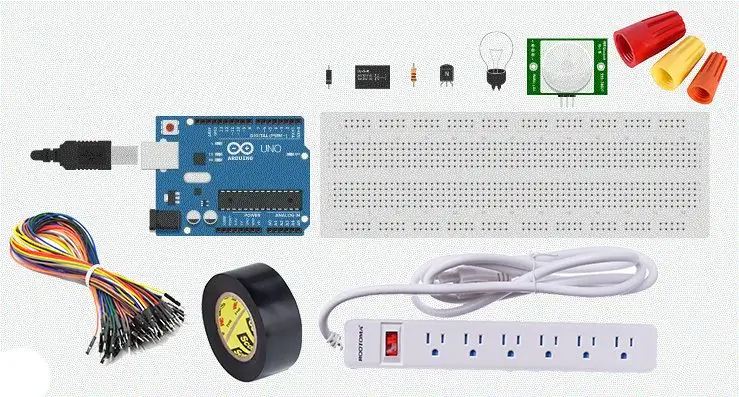
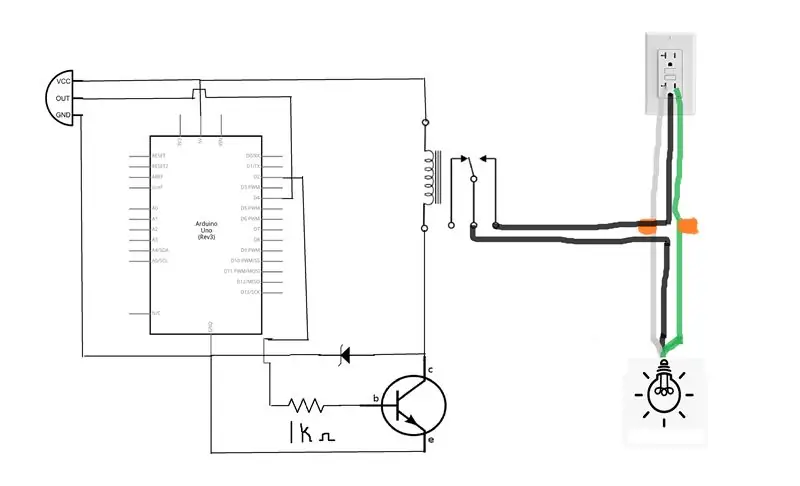
I dag kontrollerer vi dine rumlys gennem registrering af bevægelse ved hjælp af en Arduino PIR -bevægelsessensor. Dette projekt er meget sjovt at lave, og det har meget praktisk brug i dit hus og kan spare dig nogle penge ved også at lave dette projekt. Bare en hurtig ANSVARSFRASKRIVELSE, dette projekt involverer netspænding, hvilket betyder at du kommer til at spille med 120V (det vil chokere dig), hvis dette er ude af din komfortzone eller ikke har haft meget erfaring, skal du sandsynligvis vende tilbage til dette projekt senere.
Dette er selvstudiet, der vil guide dig fra start til slut med et let trin naturligvis. Lad os komme igang!
Forbrugsvarer
- Arduino mikrokontroller
- 1 x brødbræt
- 1 x PIR -bevægelsessensor
- 1 x SRD-05VDC-SL-C relæ
- 1 x 1KΩ modstand
- 1 x 1N4007 Diode
- 1 x 2N2222 Transistor (NPN)
- 1 x forlængerledning
- 1 x pære/lampe
- 2 x ledningsstik
- Elektrisk tape
- Et par forbindelsesledninger
Trin 1: Leveringskøb

Hvis du ikke har adgang til nogle af disse forbrugsvarer, har jeg givet links til, hvor du kan købe hver enkelt til billige priser.
- Arduino mikrokontroller
- 1 x brødbræt
- 1 x PIR -bevægelsessensor
- 1 x SRD-05VDC-SL-C relæ
- 1 x 1KΩ modstand
- 1 x 1N4007 Diode
- 1 x 2N2222 Transistor (NPN)
- 1 x forlængerledning
- 1 x pære/lampe
- 2 x ledningsstik
- Elektrisk tape
- Et par forbindelsesledninger
Trin 2: Arbejde med forlængerledningen
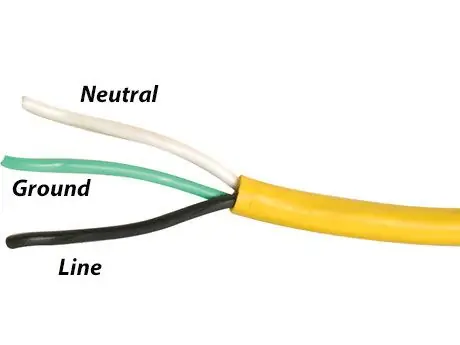

Vores første trin er at opsætte forlængerledningen, så vi har den klar til at tilslutte til kredsløbet, fra nu af må du ikke tilslutte forlængerledningen til væggen, før det er nævnt. Først skal vi have fat i vores forlængerledning og skære den i halve ved hjælp af klippere og derefter fjerne den ydre isolering af kablet omkring 2-3 tommer. Sørg for, at den ydre isolering fjernes, så den ikke beskadiger de indre ledninger. Brug derefter strippere til at fjerne ca. en halv tomme af de indvendige ledninger i begge ender. Den særlige forlængerledning, jeg bruger, har 3 ledninger i den, den grønne ledning er slebet, den hvide ledning er neutral og den sorte ledning er line. Når du bruger vores trådforbindelser, skal du slutte jord- (grønne) og neutrale (hvide) ledninger sammen igen, du skal nu kun have de 2 sorte ledninger udsat. Så vi er nu færdige med at konfigurere forlængerledningen, og vi vil beholde den på siden, indtil det er nødvendigt.
Trin 3: Opsætning af relæet
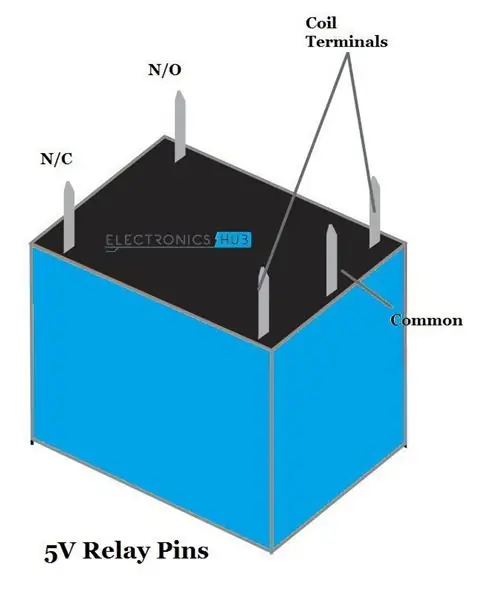
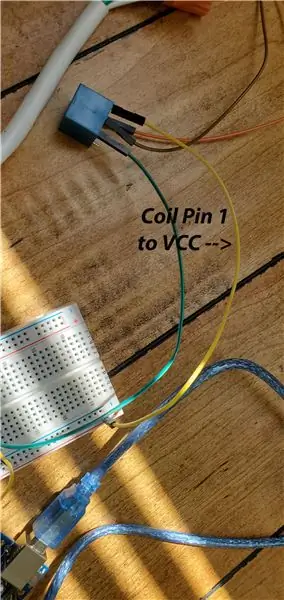

Nu skal vi oprette relæet og forbinde det med Arduino, men inden vi går videre med relæet, kan vi forstå, hvad et relæ er, og hvad det bruges til. Et relæ er dybest set en anden form for en switch, der drives elektrisk, de styrer et elektrisk kredsløb ved at åbne og lukke kontakter i et andet kredsløb. I de fleste tilfælde tillader et relæ dybest set en relativt lav spænding til let at styre højere effektkredsløb, hvilket vi gør i dette projekt. Ok, lad os nu komme til den del, hvor vi forbinder relæet !!!
Der er 5 ben på relæet, almindelige, normalt åbne (NO), normalt lukkede (NC) og 2 spoler, se diagrammet ovenfor for stifterne. Først skal vi forbinde en af relæets spolestifter til VCC -skinnen på brødbrættet, derefter tilslutte en diode til den anden spole og fastgøre den til VCC -skinnen. Dioden er på plads for at forhindre spændingsspidser eller tilbagestrøm af strøm.
Tag nu fat i NPN -transistoren og tilslut transistorens kollektor til spolen, hvor dioden er tilsluttet. Tilslut derefter emitter -siden af NPN -transistoren til jordskinnen på brødbrættet. Endelig skal du ved hjælp af en 1KΩ forbinde transistorens base til den digitale pin 2 på Arduino.
Endelig vil vi lave en virkelig vigtig forbindelse. Tag forlængerledningen, som vi forberedte, og tilslut en sort ledning til den fælles stift i relæet og fastgør forbindelsen med elektrisk tape. Tilslut derefter den anden ende til relæets NO -pin.
Trin 4: Tilslutning af PIR -bevægelsessensoren
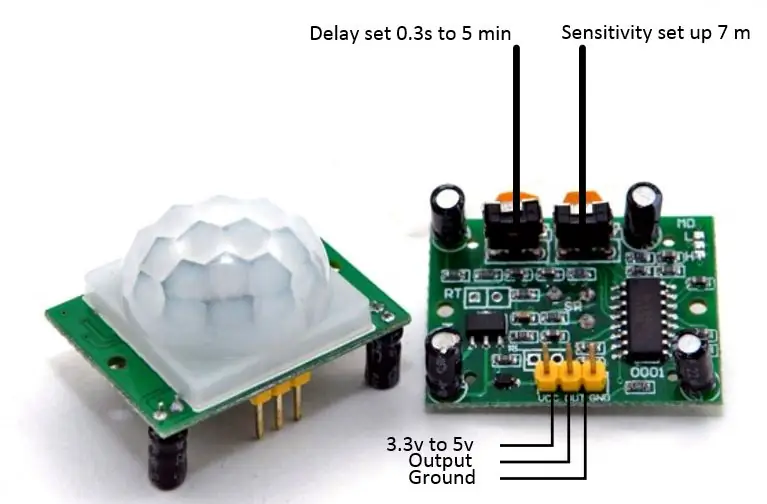
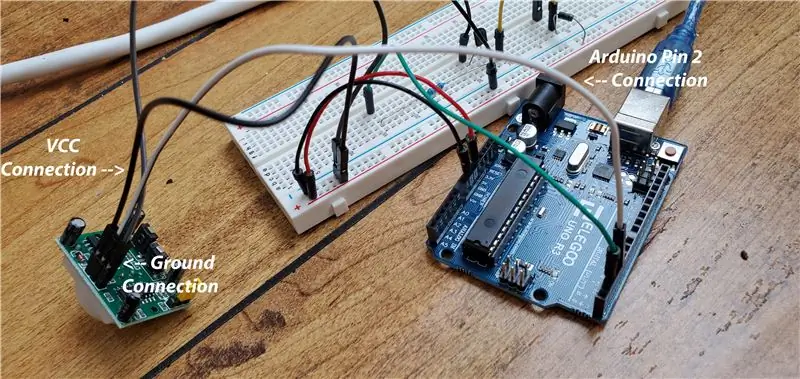
Vi var også næsten færdige, nu skal vi forbinde PIR -bevægelsessensoren til kredsløbet, men før vi gør det, kan vi forstå, hvad en PIR -sensor er. PIR -sensoren står for passiv infrarød sensor, denne sensor kan registrere tilstedeværelse af mennesker eller dyr og sende et signal om, at den har registreret bevægelse. PIR -sensoren har 3 ben, VCC, output og jord.
Først skal vi slutte VCC -stiften på PIR -sensoren til VCC -skinnen på brødbrættet og slutte jordstiften på PIR -sensoren til jordskinnen. Derefter skal vi forbinde output -stiften til en af Arduino -benene, jeg brugte pin 4. Du har nu tilsluttet PIR -sensoren nu !!
Trin 5: Skrivning af koden
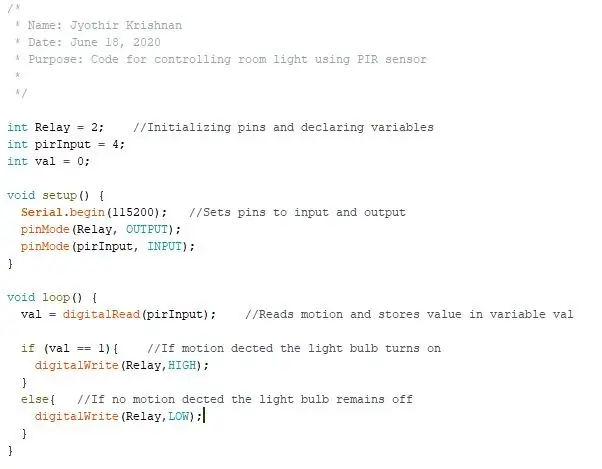
Nu er vi færdige med alle kredsløb, og alt hvad vi skal gøre nu er at skrive koden. Koden er relativt enkel til dette projekt, og logikken er ligetil. Jeg har vedhæftet koden til dette kredsløb ovenfor, men lad os forstå, hvad denne kode rent faktisk gør.
Vi initialiserer først vores relæstift og vores PIR -sensorstift, og vi opretter en int -variabel kaldet val. Derefter erklærer vi relæstiften som en udgang (signal går kun fra Arduino), og vi erklærer PIR -sensorstiften som input (signal går kun ind i Arduino). Endelig bruger vi digital læsning til at få en aflæsning fra PIR -sensoren, som enten er 0 (ingen bevægelse) eller 1 (bevægelse) og gemmer den i variablen val. Så bruger vi en if and else -sætning til at bruge denne værdi, som vi lagrede til at tænde/slukke lyspæren, og nu er vi færdige med koden !!
Trin 6: Nyd det
Forhåbentlig nyder du det og er stolt over, hvad du opnåede med dig selv i dag !!
Anbefalede:
DIY -- Sådan laver du en edderkoprobot, der kan kontrolleres ved hjælp af smartphone ved hjælp af Arduino Uno: 6 trin

DIY || Sådan laver du en edderkoprobot, der kan styres ved hjælp af smartphone Brug af Arduino Uno: Mens du laver en edderkoprobot, kan man lære så mange ting om robotik. Ligesom at lave robotter er underholdende såvel som udfordrende. I denne video vil vi vise dig, hvordan du laver en Spider -robot, som vi kan betjene ved hjælp af vores smartphone (Androi
Trådløs fjernbetjening ved hjælp af 2,4 GHz NRF24L01 -modul med Arduino - Nrf24l01 4 -kanals / 6 -kanals sender modtager til Quadcopter - Rc Helikopter - Rc -fly ved hjælp af Arduino: 5 trin (med billeder)

Trådløs fjernbetjening ved hjælp af 2,4 GHz NRF24L01 -modul med Arduino | Nrf24l01 4 -kanals / 6 -kanals sender modtager til Quadcopter | Rc Helikopter | Rc -fly ved hjælp af Arduino: At betjene en Rc -bil | Quadcopter | Drone | RC -fly | RC -båd, vi har altid brug for en modtager og sender, antag at vi til RC QUADCOPTER har brug for en 6 -kanals sender og modtager, og den type TX og RX er for dyr, så vi laver en på vores
Arduino -robot med afstand, retning og rotationsgrad (øst, vest, nord, syd) styret af stemme ved hjælp af Bluetooth -modul og autonom robotbevægelse .: 6 trin

Arduino -robot med afstand, retning og rotationsgrad (øst, vest, nord, syd) styret af stemme ved hjælp af Bluetooth -modul og autonom robotbevægelse.: Denne instruktør forklarer, hvordan man laver Arduino -robot, der kan bevæges i den nødvendige retning (fremad, bagud) , Venstre, Højre, Øst, Vest, Nord, Syd) påkrævet Afstand i Centimeter ved hjælp af stemmekommando. Robotten kan også flyttes autonomt
Smartphone -styret RC -bil ved hjælp af Arduino: 13 trin (med billeder)

Smartphone -styret RC -bil ved hjælp af Arduino: Denne instruks viser, hvordan man laver en Smartphone -styret Arduino -robotbil. Opdater den 25. oktober 2016
Bluetooth -styret robotbil ved hjælp af Arduino: 8 trin (med billeder)

Bluetooth -styret robotbil ved hjælp af Arduino: I denne instruktive guide vil jeg guide dig til at lave en robotbil, der styrer Bluetooth fra din Android -mobiltelefon. Ikke nok med det, har robotbilen en særlig evne til at undgå forhindringer, som den møder, når den kører bilen fremad. Roboen
